Beacon Studio 入門
要訪問 Beacon Studio,請導航至: https://studio.brightcove.com .使用您的電子郵件地址和密碼登錄。主頁提供以下功能:
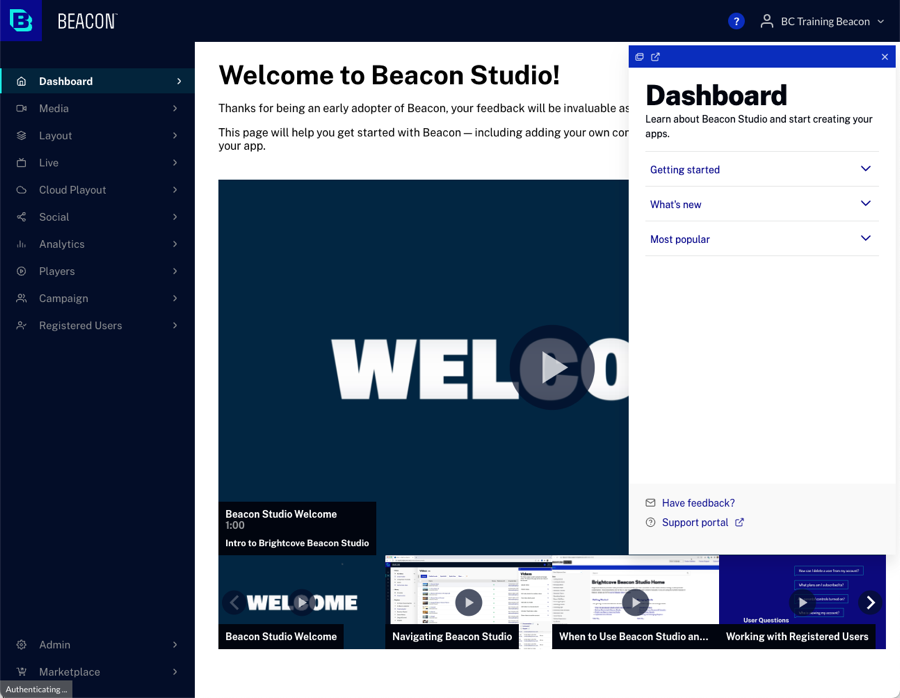
任何時候您最多可以進行 5 次會話。每次您使用相同的電子郵件地址登錄時都會啟動一個會話。一旦第 6 個會話開始,最舊的會話將失效。Beacon Studio 會話超時為 24 小時。
選取帳戶
如果您有權訪問多個 Brightcove 帳戶,則可以使用帳戶選擇器來選擇您要訪問的 Brightcove 帳戶。要切換帳戶,請單擊 Beacon Studio 右上角的用戶圖標。當前賬戶名稱將出現在標題和賬戶列表上方。
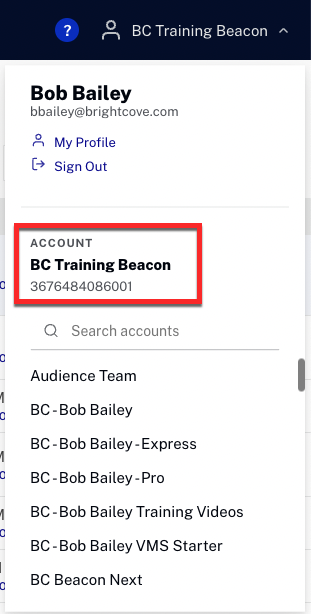
按一下「我的設定檔」連結以更新您的使用者資訊和密碼。有關更多信息,請參見管理個人資料信息。
存取模組
Beacon Studio 主導航提供對 Studio 模塊的訪問。當。。。的時候儀表板顯示時,模塊名稱將顯示在主導航中。對於所有其他模塊,只會顯示模塊圖標。
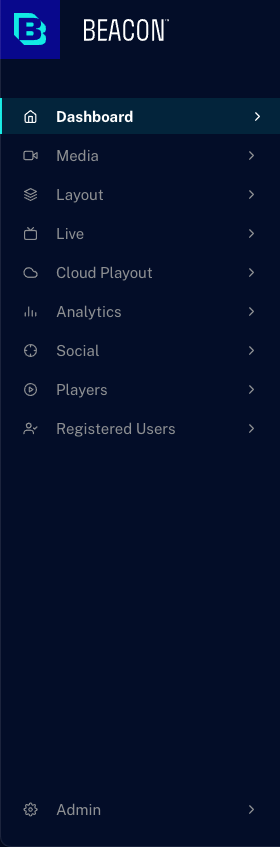
請注意,顯示的模塊基於您的 Brightcove Beacon 訂閱和用戶配置文件。
管理設定
Beacon Studio 設置菜單可以從行政主導航中的菜單。管理員菜單提供對以下內容的訪問:
- 帳戶信息 - 查看有關當前 Brightcove Beacon 帳戶的信息
- 用戶管理 - 管理有權使用 Beacon Studio 的用戶
- 帳號設定 - 配置一般帳戶設置
- 上載設定 -提供自定義上傳模塊的選項
- 攝取配置文件 - 在您的 Brightcove Beacon 帳戶中管理攝取配置文件
- 視頻場 -根據需要標記標準視頻字段,還可以查看,創建和修改帳戶的自定義元數據字段
- 語言設定 - 配置對其他元數據語言的支持
- 媒體分享 -將視頻分享到其他帳戶
- 服務器端廣告設置 - 配置服務器端廣告設置
- 播放器設定 -提供使用基本用戶名和密碼身份驗證訪問播放器管理和傳送系統API的選項
- 實時設置 -管理實時模塊使用的設置
- API認證 -創建和管理API憑據
使用上下文幫助
整個應用程序都提供上下文幫助。單擊幫助圖標 ( ![]() ) 在頂部導航中打開幫助面板。當您導航到應用程序的不同模塊和部分時,幫助面板中的內容將自動更新。單擊取消停靠按鈕可以取消停靠和移動幫助面板。
) 在頂部導航中打開幫助面板。當您導航到應用程序的不同模塊和部分時,幫助面板中的內容將自動更新。單擊取消停靠按鈕可以取消停靠和移動幫助面板。

當對話框取消停靠時,可以通過拖動面板的底部邊緣來更改面板的高度。
本土化
可以通過更改個人資料中的語言來更改 Beacon Studio 語言。支持以下語言:
- 英文
- 西班牙文 (西班牙)
- 日文
有關更多信息,請參見管理個人資料信息。
